Comment modifier les paramètres de prédiction de texte sur l'Essential Phone PH-1
Trucs Et Astuces Android / / August 05, 2021
ROM personnalisée | CyanogenMod | Applications Android | Mise à jour du micrologiciel | MiUi | Tout Stock ROM | Lineage OS |
Les smartphones Android ont beaucoup évolué en cas de convivialité. Et avec la dernière mise à jour d'Android 8.0 Oreo et l'ajout de nouvelles fonctionnalités, Android est devenu un meilleur système d'exploitation pour votre smartphone. Dans le même temps, les fabricants de smartphones mettent à niveau leur matériel pour faire face à ces changements. Mais certains paramètres sont les mêmes et sont restés avec Android pendant très longtemps. Un tel paramètre ou fonctionnalité dont la majorité des utilisateurs de smartphones sont aujourd'hui conscients est la prédiction de texte. Lisez ci-dessous les étapes à suivre pour modifier les paramètres de prédiction de texte sur l'Essential PH1.
La prédiction de texte peut être une aide précieuse pour certains utilisateurs, en même temps, il y a des utilisateurs qui détestent cela. La prédiction de texte est une fonctionnalité qui permet de prédire et de corriger automatiquement le texte que vous tapez sur votre appareil. Cela peut être un problème parfois quand il prédit une erreur au lieu du vrai mot. Bien que cela arrive rarement avec les personnes qui utilisent l'anglais comme moyen de texte, les utilisateurs qui utilisent des langues régionales rencontrent souvent des problèmes avec cela. Et donc Android a fait une option pour le désactiver ou le modifier comme un utilisateur le souhaite. Si vous souhaitez savoir comment procéder sur votre Essential PH1, recherchez les étapes ci-dessous pour le faire.
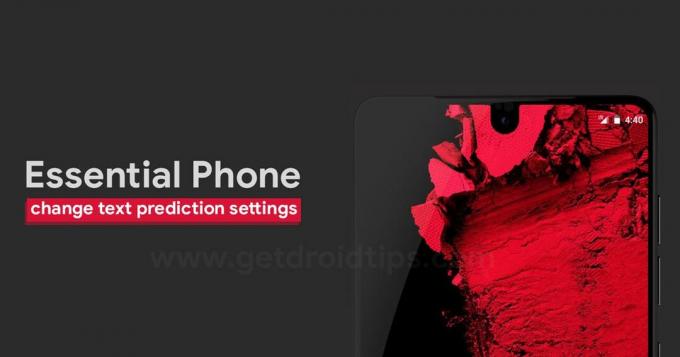
Table des matières
-
1 Étapes pour modifier les paramètres de prédiction de texte sur l'Essential PH1
- 1.1 Étapes pour activer et désactiver la prédiction de texte
- 1.2 Réglages avancés
- 1.3 Correction de texte
Étapes pour modifier les paramètres de prédiction de texte sur l'Essential PH1
L'Essential PH1 offre plus que l'activation et la désactivation de la prédiction de texte pour ses utilisateurs. En plus de cela, ils ont des paramètres plus avancés et des options de correction de texte. Tout sur ces options est expliqué ci-dessous, veuillez lire pour le découvrir.
Étapes pour activer et désactiver la prédiction de texte
- Ouvrir les paramètres
- Appuyez sur la langue et l'option de saisie
- Appuyez sur le clavier
- Faites défiler vers le bas pour trouver du texte prédictif et appuyez sur le bouton bascule pour l'éteindre et l'activer
Réglages avancés
Vous pouvez également personnaliser différents éléments du clavier de votre Essential PH1 à l'aide des paramètres avancés. Cela inclut la possibilité de définir un délai personnalisé pour un appui long sur une touche. Il s'agit d'une fonction de prédiction de texte avancée qui apportera un caractère spécial lorsque vous appuyez longtemps sur une touche de votre clavier.
- Téléchargez et installez le correctif de sécurité de janvier sur Essential Phone avec Build NMJ88C
- Télécharger Installer OPM1.170911.213 Android Oreo Beta 2 pour Essential Phone
Correction de texte
La plupart des gens rencontrent des problèmes avec le texte prédictif sur certains mots individuels. Et la plupart du temps, les utilisateurs désactiveront la prédiction de texte simplement parce que cela ne fonctionne pas bien pendant quelques mots. C'est là que l'option de correction de texte peut vous aider. Vous pouvez ajouter un menu à votre dictionnaire personnel. Et Android ignorera la modification des mots que vous utilisez normalement dans votre texte.
J'espère que ce guide a été utile pour comprendre Comment modifier les paramètres de prédiction de texte sur l'Essential PH1. Si vous avez des questions ou des commentaires, veuillez laisser un commentaire ci-dessous.



